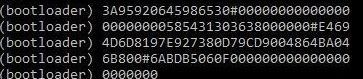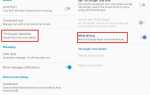Motorola представила свои телефоны среднего класса G5 и G5 Plus в начале 2017 года, и это довольно крутые телефоны за свои деньги. К сожалению, Motorola блокирует загрузчики почти на всех своих устройствах, но опытные Android-энтузиасты всегда находят выход.
TWRP еще не выпустила официальную версию для этого устройства, поэтому в этом руководстве будет использоваться неофициальный TWRP 3.1.0.0 и root с Magisk вместо SuperSU. Многие пользователи подтверждают, что этот метод работает, поэтому это руководство проведет вас через необходимые шаги. Приятного рутинга!
Обязательные файлы:
Motorola USB драйверы для ПК
нет-правдивость-неавтоматического шифровать-5,1
Magisk v11.6 | Зеркало
TWRP Recovery
Минимальный ADB и Fastboot (см. «Как установить ADB в Windows»)
Как разблокировать загрузчик для Moto G5 и G5 Plus
Предупреждение: Всегда помните, что разблокировка загрузчика сотрет ваши пользовательские данные, поэтому сделайте резервную копию всего важного, прежде чем мы начнем.
- Для начала нам нужно включить параметры разработчика на вашем телефоне. Зайдите в Настройки> О программе> нажмите «Номер сборки» 7 раз. Теперь зайдите в Параметры разработчика и включите отладку по USB и разблокировку OEM.
- Теперь, если вы уже установили драйверы Motorola USB и ADB на свой компьютер, откройте терминал ADB (Shift + правый клик внутри папки ADB и «Open Command Window Here»).
- Подключите телефон к компьютеру через USB-кабель и введите в терминал ADB:
ADB перезагрузить загрузчик - Теперь нам нужно убедиться, что ADB может общаться с телефоном в режиме быстрой загрузки, поэтому введите в терминал:
устройства fastboot - Вы должны увидеть возвращенный серийный номер вашего телефона в терминале. Если ничего не появляется, попробуйте переустановить драйверы USB на вашем ПК. Но если ваше устройство отображается, введите в терминал:
fastboot oem get_unlock_data

- Теперь терминал должен отображать большую строку (как на скриншоте). Скопируйте всю строку, щелкнув правой кнопкой мыши> Пометить>, выделите строку с помощью Shift + перетаскивание мышью для выделения, затем скопируйте и вставьте ее в Блокнот.
- Теперь нам нужно запросить ключ разблокировки у Motorola. Перейдите на веб-сайт запроса на разблокировку Motorola, войдите в систему с помощью идентификатора Google или Motorola и вставьте строку ранее в текстовое поле. Теперь нажмите «Может ли мое устройство быть разблокировано?»
- Вы получите кнопку «Запрос ключа разблокировки», поэтому отметьте «Я согласен» и нажмите кнопку запроса. Вы получите по электронной почте свой ключ разблокировки. Получив ключ разблокировки, вернитесь в терминал ADB и введите:
fastboot oem unlock xxxxxx
^ Замените ххххх ключом разблокировки. - Ваш загрузчик будет разблокирован, и ваш телефон будет отформатирован во время процесса.
Как установить TWRP на Moto G5 и G5 Plus
- Так как телефон был отформатирован во время процесса разблокировки загрузчика, вам необходимо снова включить USB-отладку и разблокировку OEM-устройств в меню «Параметры разработчика». Поэтому снимите телефон с компьютера и сделайте это, затем снова подключите телефон к компьютеру.
- Перезагрузите устройство в режиме загрузчика еще раз (помните: «adb reboot bootloader»).
- Теперь, если вы загрузили TWRP-файл сверху и сохранили его на своем рабочем столе, пришло время прошить его на телефон. Переместите файл TWRP в основную папку ADB (где вы щелкнули правой кнопкой мыши и открыли терминал ранее) и введите в терминал:
fastboot flash recovery xxxxxxx.zip
^ Замените xxxxx на имя файла, например, twrp_cedric.zip для G5 и twrp_potter.zip для G5 Plus. - Теперь, когда он закончил мигать, не делайте перезагрузите устройство с помощью кнопки питания. Перезагрузитесь прямо в TWRP recovery с помощью команды ADB:
fastboot boot recovery.img - Поэтому, попав в TWRP, перейдите на экран «Расшифровать / Данные», нажмите «Отмена» и «Проведите до разрешения изменений» при появлении запроса. Теперь перейдите к Wipe, а затем «Swipe to Factory Reset».
- Теперь перейдите в главное меню TWRP и нажмите Reboot, затем перезагрузитесь в Recovery. Не устанавливайте SuperSU, если спросят.
- Ваш телефон перезагрузится обратно в TWRP, так что теперь мы можем начать процесс рутирования.
Как рутировать Moto G5 и G5 Plus
- Внутри TWRP перейдите в Mount и выберите MTP. Скопируйте «no-verity-opt-encrypt-5.1.zip» и «Magisk-v11.6.zip» в память телефона.
- Теперь вернитесь в главное меню TWRP и выберите Install. Выберите файл no-verity-opt-encrypt и проведите пальцем, чтобы его прошить, затем перезагрузите систему, когда все будет готово.
- После перезагрузки телефона загрузите его снова в TWRP recovery и перепрограммируйте Magisk .zip, используя ту же процедуру, затем снова перезагрузите систему.
- После входа в систему Android откройте приложение Magisk и обновите его до последней версии при появлении соответствующего запроса. Это оно!